Bagaimana cara menghitung distribusi frekuensi di Excel?
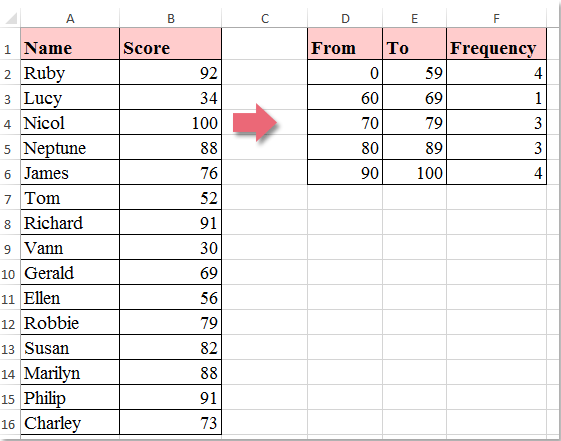
Distribusi frekuensi adalah ringkasan penghitungan seberapa sering nilai muncul dalam suatu rentang nilai, ambil screenshot berikut misalnya, kolom B berisi nomor skor, D2: E6 adalah pita skor yang Anda tentukan sendiri, dan kolom Frekuensi mendapatkan nilai terjadi berdasarkan pita. Artikel ini, saya akan berbicara tentang cara menghitung distribusi frekuensi berdasarkan pita tertentu yang Anda tentukan.
Hitung distribusi frekuensi dengan fungsi Frekuensi di Excel
 Hitung distribusi frekuensi dengan fungsi Frekuensi di Excel
Hitung distribusi frekuensi dengan fungsi Frekuensi di Excel
Sebenarnya, terdapat fungsi Frekuensi bawaan di Excel yang dapat membantu Anda menghitung seberapa sering nilai muncul dalam rentang nilai yang Anda tentukan, lakukan hal berikut:
1. Setelah menentukan pita skor, lalu pilih sel di samping pita Anda di mana Anda ingin meletakkan hasil distribusi frekuensi, lihat tangkapan layar:
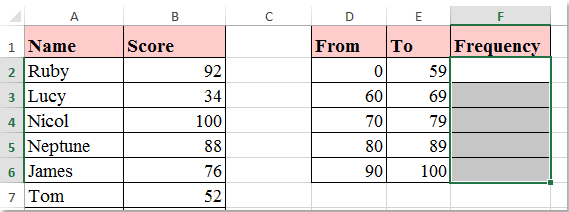
2. Dan kemudian masukkan rumus ini: = FREKUENSI ($ B $ 2: $ B $ 16, $ E $ 2: $ E $ 6) (B2: B16 adalah daftar nilai yang ingin Anda gunakan, E2: E6 adalah pita yang Anda tentukan) ke dalam bilah rumus, lihat tangkapan layar:
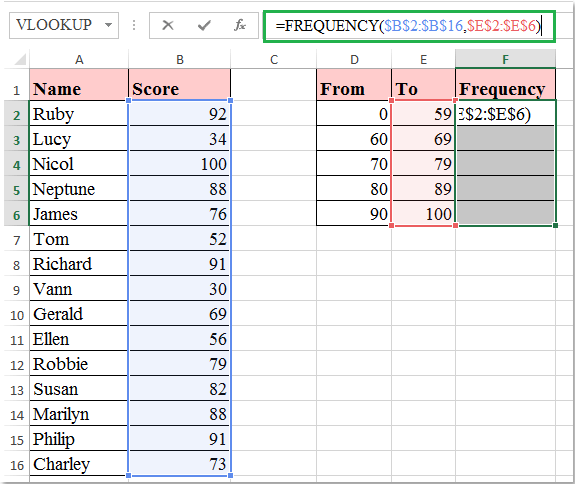
3. Lalu tekan Ctrl + Shift + Enter kunci bersama-sama, dan semua distribusi frekuensi untuk setiap band dihitung sekaligus, lihat tangkapan layar:
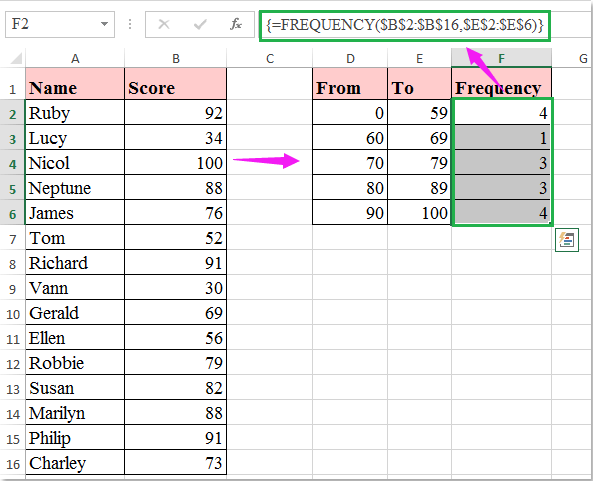
Alat Produktivitas Kantor Terbaik
Tingkatkan Keterampilan Excel Anda dengan Kutools for Excel, dan Rasakan Efisiensi yang Belum Pernah Ada Sebelumnya. Kutools for Excel Menawarkan Lebih dari 300 Fitur Lanjutan untuk Meningkatkan Produktivitas dan Menghemat Waktu. Klik Di Sini untuk Mendapatkan Fitur yang Paling Anda Butuhkan...

Tab Office Membawa antarmuka Tab ke Office, dan Membuat Pekerjaan Anda Jauh Lebih Mudah
- Aktifkan pengeditan dan pembacaan tab di Word, Excel, PowerPoint, Publisher, Access, Visio, dan Project.
- Buka dan buat banyak dokumen di tab baru di jendela yang sama, bukan di jendela baru.
- Meningkatkan produktivitas Anda sebesar 50%, dan mengurangi ratusan klik mouse untuk Anda setiap hari!
